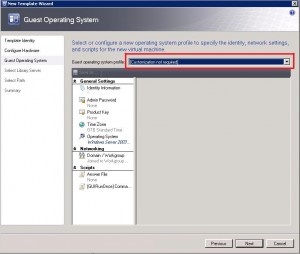Categories

Sponsors


Archive
 Blogroll 
Badges


Community

|
Posted in Virtual Machine Manager, Windows Powershell | No Comment | 3,174 views | 17/01/2009 09:03
Bildiğiniz gibi VMM bir çok işini aslında Powershell aracılığıyla yapmaktadır. Fakat bizim karşımıza sunulan VMM paneli, aslında powershell komutlarını çalıştıran bir GUI’dir. Kendi panelinizi kendiniz yaratmak istiyorsanız ya da hesap paneli üzerinden vm’leri kısıtlı olarak yönetmek istiyorsanız, Powershell komutlarını bilmeniz gerekiyor. Size Powershell üzerinde kullanabileceğiniz temel komutlar vermek istiyorum.
komutu ile VMM için kullanılabilecek temel komutları görebilirsiniz. Bu listeyi açarsak:
Reassociate {Reassociate-VMMManagedComputer}
Register {Register-VM} Store {Store-VM} Invoke {Invoke-PROTip} Shutdown {Shutdown-VM} Repair {Repair-VM} SaveState {SaveState-VM} Start {Start-VM} Resume {Resume-VM} Restart {Restart-Job} Restore {Restore-VMCheckpoint} Suspend {Suspend-VM} DisableUndoDisk {DisableUndoDisk-VM} Associate {Associate-VMHost} Backup {Backup-VMMServer} Convert {Convert-VirtualDiskDrive} Compress {Compress-VirtualDiskDrive} Expand {Expand-VirtualDiskDrive} Dismiss {Dismiss-PROTip} DiscardSavedState {DiscardSavedState-VM} Merge {Merge-VMCheckpoint} Update {Update-VMHost, Update-VMMManagedComputer} Stop {Stop-Job, Stop-VM} Copy {Copy-HardDisk, Copy-VMDK} Discover {Discover-Cluster, Discover-Computer, Discov… Move {Move-VirtualHardDisk, Move-VM, Move-VMHost,… Refresh {Refresh-LibraryShare, Refresh-Virtualizatio… Add {Add-LibraryServer, Add-LibraryShare, Add-Pa… New {New-GuestOSProfile, New-HardwareProfile, Ne… Remove {Remove-GuestOSProfile, Remove-HardwareProfi… Set {Set-GuestOSProfile, Set-HardwareProfile, Se… Get {Get-Certificate, Get-CPUType, Get-Dependent… Merak ettiğiniz komutlarla ilgili yardım alabilmek için örnek olarak:
ya da daha detaylı bilgi için:
Powershell üzerinden yapılan düzenlemelere ben de merak salmış durumdayım. Bu ilk bölüm olsun ve bildiğim temel şeyleri sizlerle paylaşayım istedim. İlerleyen zamanlarda VMM için basit bir web paneli yazacak ve VMM’lerin haftalık raporlarının sunulduğu Web sayfaları hazırlayacağız. Görüşmek üzere.
Posted in Virtual Machine Manager | No Comment | 2,366 views | 17/01/2009 08:07
Yapınızda VMM bir firewall arkasında duracaksa, VMM’in kullanmış olduğu portlara göre firewallda izinler vermeniz gerekmektedir. Bazı portlar, VMM sırasında sizin tarafınızdan belirlense de, bazıları da registry üzerinden değişen portlardır. Şimdi kısaca VMM port ve görevlerini yazıp, portları nereden değiştirebileceğinizi açıklayacağım. Görev: VMM server to Windows host agent (control)
Protokol: WinRM Port: 80 Nerden değiştirilebilir: VMM kurulumu sırasında ya da registry üzerinden Görev: VMM server to Windows host agent (data) SMB Görev: VMM server to remote Microsoft SQL Server database Görev: VMM server to P2V source agent Görev: VMM Administrator Console to VMM server Görev: VMM Self-Service Portal Web Server to VMM Server Görev: VMM Self-Service Portal to VMM Self-Service Web Server Görev: VMM library to hosts Görev: VMM host-to-host file transfer Görev: VMRC connection to Virtual Server host Görev: VMConnect (RDP) to Hyper-V hosts Görev: Remote Desktop to virtual machines Görev: VMWare Web Service Communication Görev: SFTP file transfer from VMWare ESX Server 3.0 and 3.5 hosts Görev: SFTP file transfer from VMWare ESX Server 3i to hosts Yardımcı olması dileklerimle. Kolay gelsin.
Posted in Virtual Machine Manager, Windows Powershell | No Comment | 2,070 views | 16/01/2009 09:23
Merhaba, VMM’de template olarak oluşturmuş olduğunuz sunucuları, otomatik olarak deploy edebilirsiniz. Bunun için yapmanız gereken aşağıdaki komutları, yazılımınıza uygun olarak adapte etmeniz ve gerekli kısımları değişkenlere bağlayarak son kullanıcının kullanımına hazır hale getirmeniz olacaktır. Aşağıda W2K3WEB isimli Windows 2003 Web template’inin VM0000 adıyla HYPERV7 isimli makinanın E:\DATA dizinine standart donanım ve “RHNetwork” isimli network ile deploy edilmesini sağlayan kodlar verilmiştir. Bu kodları komut satırından çalıştırmanız yeterli olacaktır.
Bu kodlar, VMM’den alınmıştır. Farklı donanımlarda farklı kodlar da yaratabilirsiniz. Bunun için deploy adımlarından, son adıma ulaşarak “View Script” yazan butona basmanız yeterli olacaktır. Daha sonra bu kodları, bir panel aracılığı ile otomasyona bağlayabilirsiniz. Kolay gelsin.
Posted in Virtual Machine Manager | No Comment | 3,135 views | 15/01/2009 02:10
Saatlerdir süren testler sonrası, bir türlü VMM üzerinde Sysprep yapamamış bulunmaktayım. Sorunu bir türlü çözebilmiş değilim ne yazık ki. Umarım sizde aynı sorun meydana gelmez. Normalde template oluşturma işlemi çok basit bir işlem olmasına rağmen, template’ten vds oluşturma işi işkenceye dönüşebiliyor. Fakat genel olarak neler yapılması gerektiğini anlatmak istiyorum. Öncelikle source makinanın Administrator şifresi, mutlaka boş olmalı. Yani hiç bir şifre girmemeniz gerekiyor. Böylece sysreping adımında, VMM’in gerekli ayarlamaları yapabildiği söyleniyor. Gerçi benim yaptığım testlerde, bu şifre boş olsa bile bu adımda takılmış durumdayım. Bunun dışında, makina üzerine virtual guest services’i kurmanız gerekli. Zaten VMM üzerinde, sunucuya sağ tıklayıp, “install virtual guest services” diyerek, kolay bir şekilde kurulum yapabiliyoruz. Bu işlemlerden sonra makinanın üzerine sağ tıklayıp, “New Template” demeniz gerekiyor. Birkaç adım daha atladıktan sonra en önemli adıma geçiyoruz, yani sysrep adımı. Burada VMM sizden sunucu adı, product key, admin password gibi bilgiler talep ediyor. Fakat girseniz de anlayamadığım bir şekilde vds oluşturamıyorsunuz. Fakat bunu da şu şekilde aşabilirsiniz. Windows Server ürününü, öncelikle kendi içersinde sysrep’leyip daha sonra aşağıdaki gibi “gerekli değil” diyebilirsiniz. Böylece sanal sunucunun deployment işlemi gerçekleştirilirken, VMM sysprep yapmıyor ve bu adımı atlıyor. Tabi siz, işletim sistemi içinden sysprep yaptığınız için, herhangi bir sıkıntı oluşmuyor. VMM sysprep neden çalışmıyor bilmiyorum fakat çözümü bulur bulmaz buraya ekleyeceğim. Ben bulana kadar siz aynı sorunu yaşarsanız, yukarda anlatmış olduğum çözüm, sizi bir süre idare edecektir. İyi çalışmalar hepinize.. |